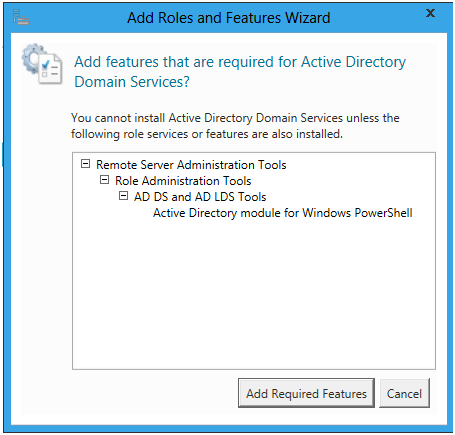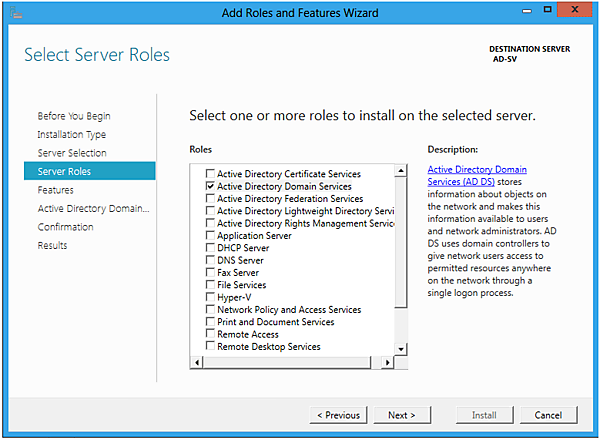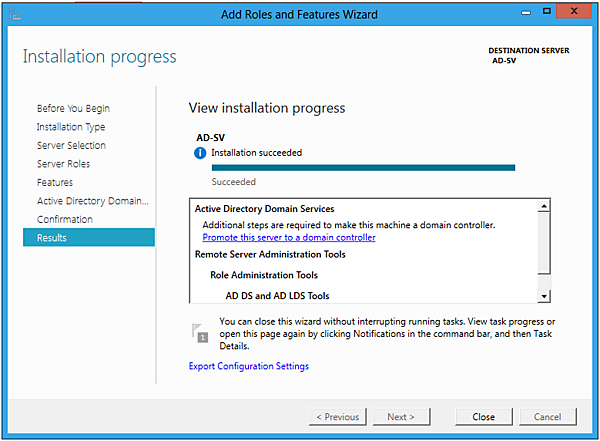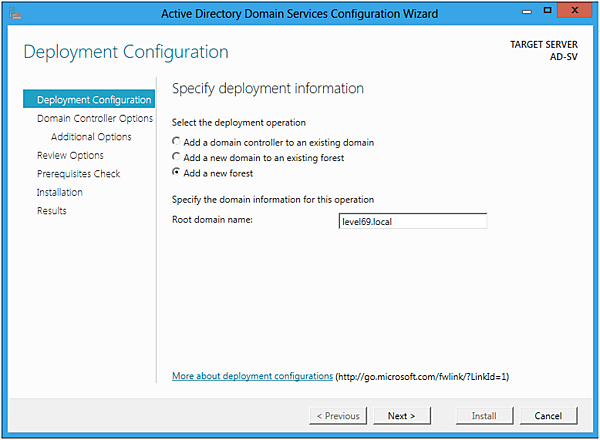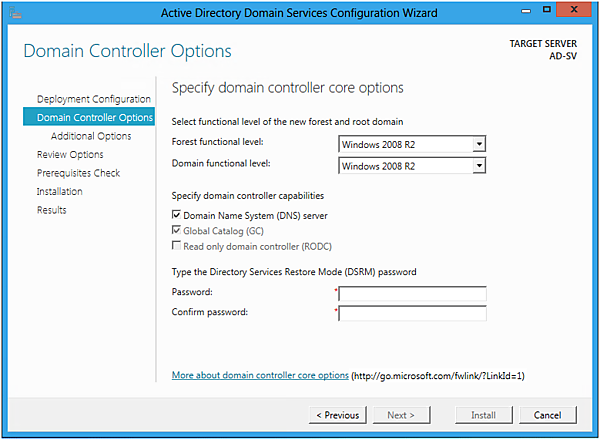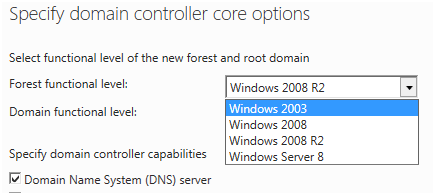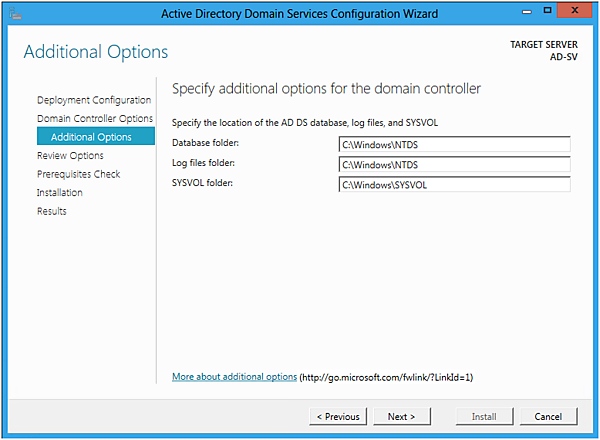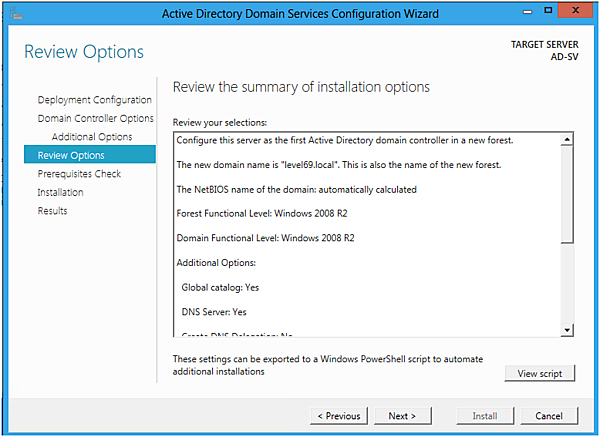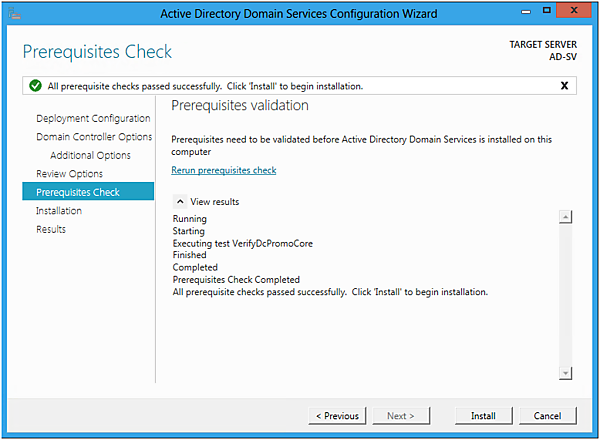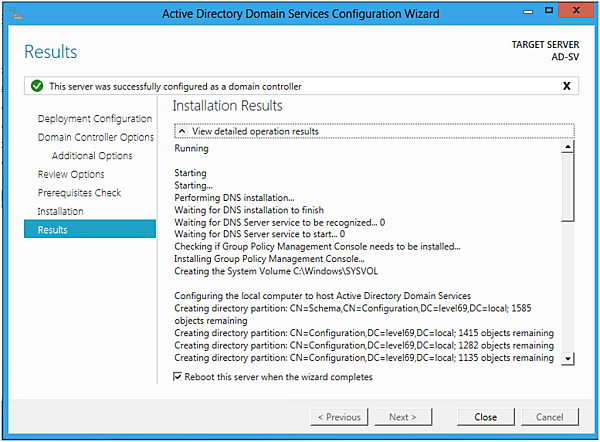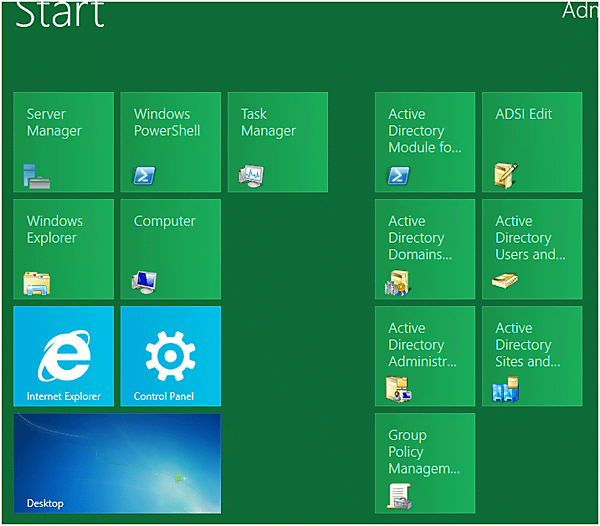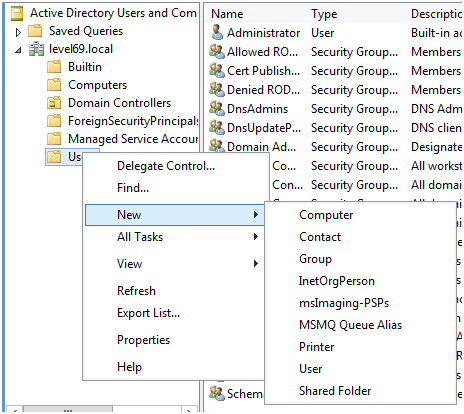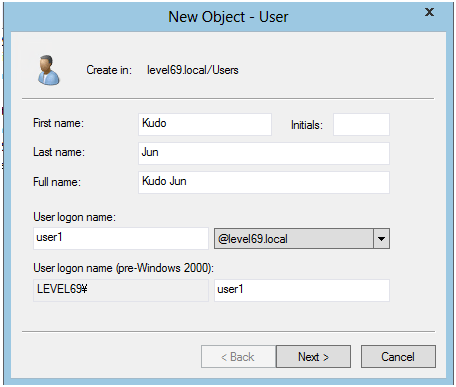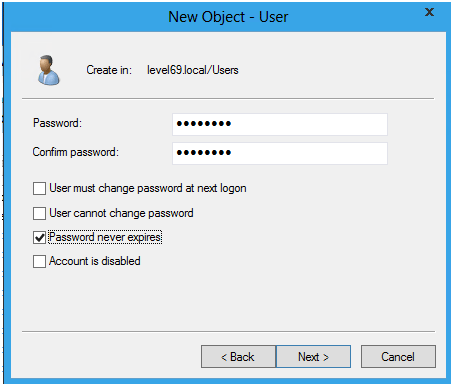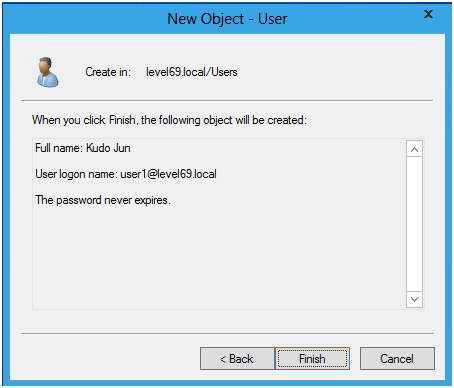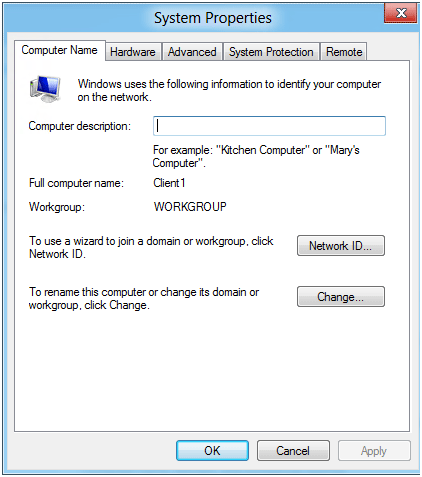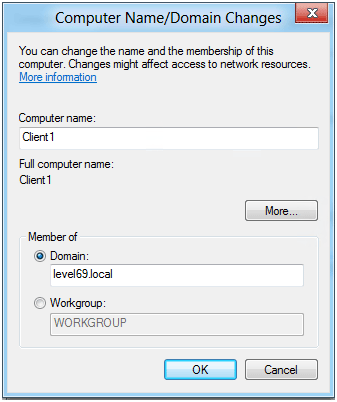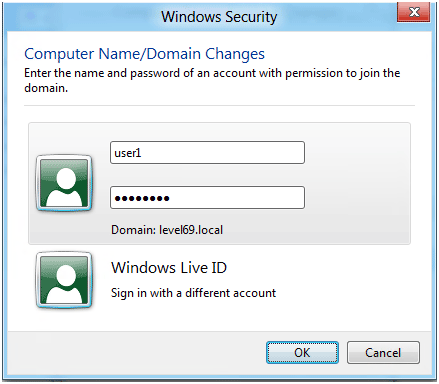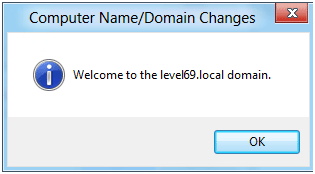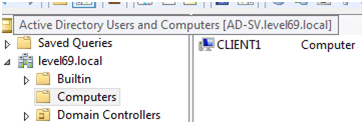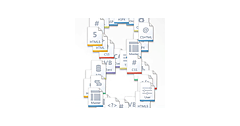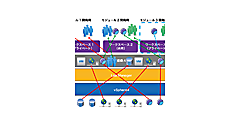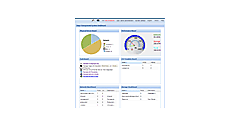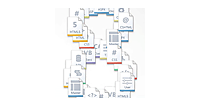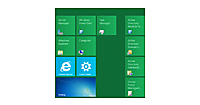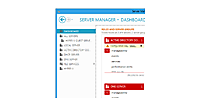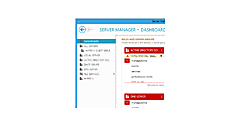Active Directory
Active Directory
Active Directoryは、ディレクトリサービスを提供する機能です。Active Directoryはユーザーアカウントの一元管理や、グループポリシーによるコンピュータの管理、セキュリティポリシーの一元化が行えます。Windowsネットワークではよく使われる機能です。
この章では、Windows Server 8でActive Directoryでユーザーを管理するまでの基本的な設定方法を説明していきます。
(1)基本的な設定方法
Active Directoryでドメインコントローラを構築し、コンピュータをドメインに参加させるまでを説明します。
Active Directoryサービスの追加はサーバーマネージャーより行います。
サーバーマネージャー起動後、右上の[Manage]より[Add Roles and Features]を起動します。ウィザードが開始したら、[Select Server Roles]で[Active Directory Domain Service]にチェックを入れます。
チェックを入れると、インストールが必要な機能が表示されるので[Add Required Features]を選択します。
|
|
[Active Directory Domain Service]にチェックが入っていることを確認し、ウィザードを進めていきインストールを開始します。
| 画像をクリックすると拡大表示します。 |
インストール完了後、[Promote this server to a domain controller]をクリックして初期設定を行います。
| 画像をクリックすると拡大表示します。 |
ウィザードが開始されます。[Specify deployment information]では、最初のフォレスト、ドメインコントローラとなるので[Add a anew forest]を選択します。[Root domain name]には、ドメイン名を入力します。
| 画像をクリックすると拡大表示します。 |
次に、ドメイン・フォレストの機能レベルを選択します。機能レベルは設定終了後、下位のレベルに変更することが出来ないため注意が必要です。
ディレクトリサービス復元モード(DSRM)を使用するときのパスワードを設定します。
| 画像をクリックすると拡大表示します。 |
フォレスト機能レベルについては[Windows Server 8]まで設定が行えます。Windows 2000はサポートしないようです。
過去にNTドメインを利用していた環境ではアップグレードには注意が必要です。
|
|
ドメイン機能レベルについても[Windows Server 8]まで設定が行えます。Windows 2008 R2から選択できます。
こちらもアップグレードには注意が必要となります。
|
|
データベース、ログファイル、SYSVOLのフォルダの入力画面です。必要のない限り変更の必要はありません。
| 画像をクリックすると拡大表示します。 |
初期設定前に確認画面が表示されます。
| 画像をクリックすると拡大表示します。 |
初期設定前の設定が正しく行えるか最終チェックが行われます。[Install]で設定が開始されます。
| 画像をクリックすると拡大表示します。 |
以上で初期設定が完了し、ドメインコントローラとして利用することが出来ます。表示された結果より、DNSサーバーも同時にインストールされたことも確認できます。
| 画像をクリックすると拡大表示します。 |
(2)ユーザーアカウントの登録
ユーザーアカウントの登録方法を説明していきます。
[Start]より[Active Directory Users and Computers]を起動します。
| 画像をクリックすると拡大表示します。 |
[Users]内に新たにユーザーアカウントを作成します。[Users]を右クリックして、[New]から[User]を選択します。
|
|
新しくユーザーを追加します。必要な項目を入力します。
|
|
パスワードの設定を行います。
|
|
設定の確認画面です。
|
|
次にクライアントからドメイン参加を行います。
今回はWindows 8を利用してドメイン参加を行います。[Change]をクリックして変更画面を表示させます。
|
|
[Domain]へサーバーで設定した[level69.local]を入力します。この時、DNSはサーバーを設定されている必要があります。
|
|
ユーザー名・パスワード入力画面では、サーバーに登録したユーザー名・パスワードを入力します。
|
|
ドメイン参加が正しく行われると完了画面が表示されます。完了後は再起動が必要となります。
|
|
サーバー側でコンピュータが登録されたことが確認できます。
|
|
これで、Active Directoryのインストール、ユーザー作成、ドメイン参加の一連の基本的な設定は完了となります。
さらに、ファイルサーバーと連携することでアクセス権の管理などが行えるほか、グループポリシーによる管理なども行えるようになります。また、Active Directory Administrative Centerが標準インストールされるなど運用方法についても変わってくるかと思います。
Active Directoryの機能については、強化された部分や拡張された部分があり、クラウドとの連携なども興味深いところです。
最後に
第2回では、DHCPとDNS、そしてActive Directoryの設定方法を説明しました。これらの機能は、企業内のWindowsネットワークでは重要な位置を占めています。今後も位置づけは変わらないと思います。
Windows Server 8では各機能が強化され拡張されており、セキュアなネットワーク、ユーザー管理が行えるようになり、運用についても変わってくる部分もあると思いました。